アマゾンプライム会員の特典である、アマゾンビデオの無料コンテンツ視聴は、ワシの余暇時間のかなりの部分を占めるようになっています。半分はアニメですが、海外の映画やドラマを観るときは、吹き替え版でなく、字幕版で「英語耳」を鍛えるようにしています。購入したDVDなら、英語字幕にして勉強することもできるのですが、アマゾンビデオでは、字幕は日本語しかないので諦めていました。ところが、最近、ブラウザ(Google Chrome)の機能に「自動字幕起こし」というのがあることが分かりました。これが、なかなか良いので、シェアします。
シャドーイングが目(文字)でもできちゃう!
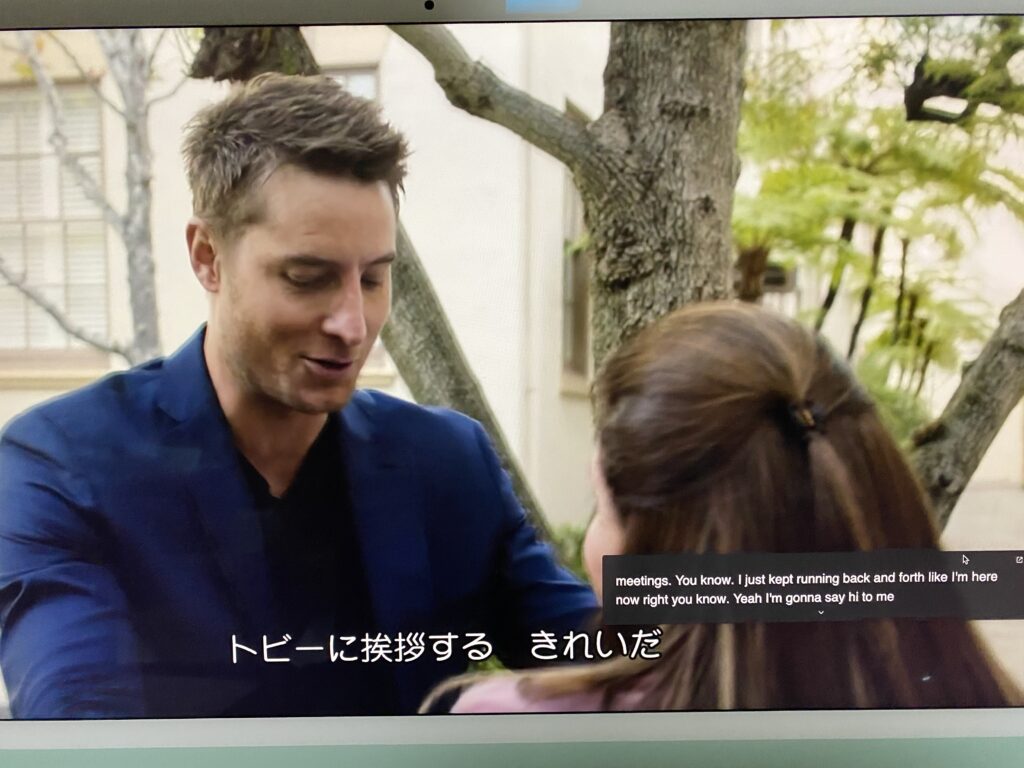
これは、今ワシがハマっているアメリカの人気テレビドラマ「This is us」の1シーンです。中央下に表示されているのが、通常の字幕。そして、その右上に表示されているのが、「自動字幕起こし機能」によって書き出された英文です。
表示スペースの場所は、マウスでどこにでも移動することができますが、色々試した結果、今のところは、この位置にしていることが多いです。
以前にも書いたと思いますが、「聴き取れる」と「話せる」を同時に伸ばすために欠かせないのが、聞こえた英語を影のように追いかけながら復唱するシャドーイングです。しかし、英語教材ならいざ知らず、本場の映画やドラマとなると、速い上に慣用句やスラングも多く、何度リピートしても何を言っているのかわからないことが結構あります。しかし、この機能を使えば、コンピュータがシャドーイングして文字化してくれるので、巻き戻して確認しなければならない場面がぐんと減りました。
慣れたら、日本語字幕を隠しちゃう!
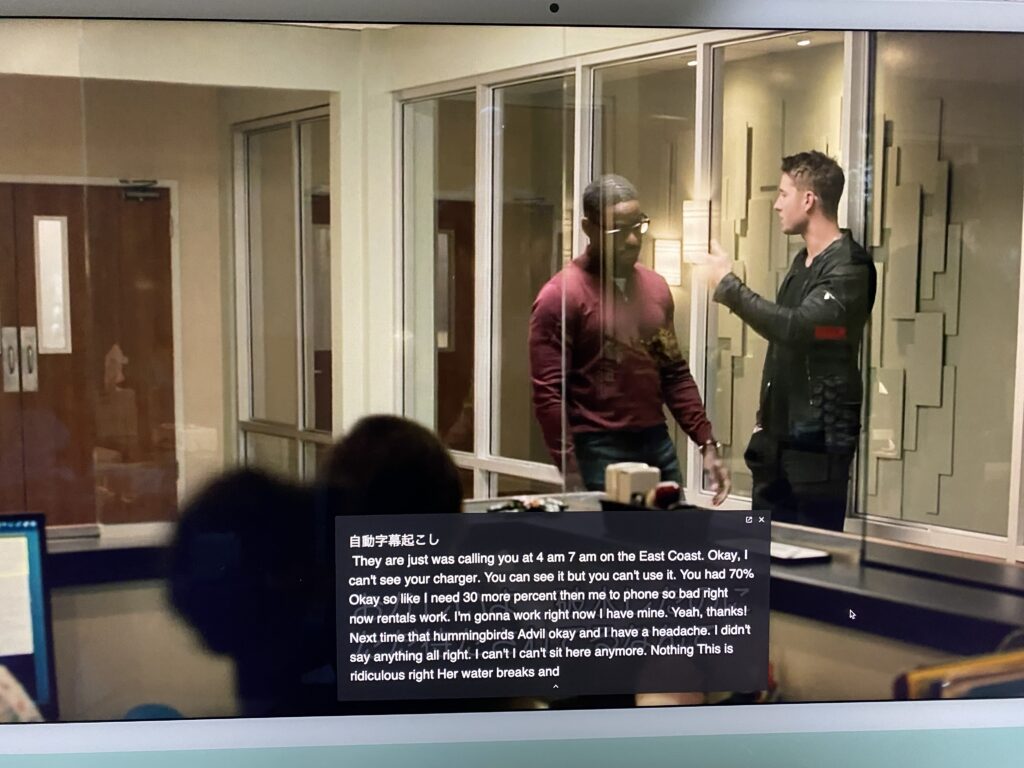
この画像では、自動文字起こしの枠を大きくして、日本語字幕の上に重ねています。リスニングの勉強で苦労している方なら分かると思いますが、”今聴いている話の場面や、対象を知っている(分かっている)かどうか”で、内容を理解できる(イメージできる)かどうかは、全く変わってきます。
しかし、このことは逆に、”今はこういうことを話している場面なんだ”ということが分かっている場合は、英語から直接内容を理解しやすいということです。そのようなとき、ワシはこの画像のように日本語字幕を隠して、聴き取りに挑戦しています。
ダメだったら、ちょっと戻って、文字起こしの枠をずらし、日本語字幕を確認すれば良いのです。
AIだって間違える!
自動文字起こしも、システムとしては、音声入力と同様と考えられます。AIが取りこんだ音声データを瞬時に分析し、これまでに学習した英単語に置き換えるのです。音声入力が思い通りにいかないのは、コンピュータが分析した音声を他の言葉だと判断するためで、いくらAIが膨大な文脈やシチュエーションの学習を積み重ねた上での判断であっても、適切でない判断をすることはあるのです。例えば、登場人物が興奮気味に早口で“Monky!”と叫んだとき、字幕には“OK”と表示されました。
しかし、今までどうしても聴き取れなかった単語をテキストで確認できたり、それによって知らな買った慣用句を学習することにつながったりするメリットと比べたら、たまにある誤変換など、とるに足らないデメリットです。
また、少し疑ってシャドーイングすることで、集中力も増しますし、コンピュータのミスを見つけることができた時は、少なからず嬉しいのです。
I did it!って感じ。

設定方法は簡単
最後に、Chromeの設定方法を書いておきますね。画面右上の3つの点から、「設定」→「ユーザー補助機能」とクリックしていき、「自動字幕起こし」をONにするだけです。一度設定すれば、動画に英語が使われると自動的に、文字起こしが始まります。
ただし、今のところこの機能は、英語のみの対応のようです。日本語の動画にも反応して、英語にしようと無駄な努力?をしますが、そんな時は、❌をクリックして表示を消せば良いです。
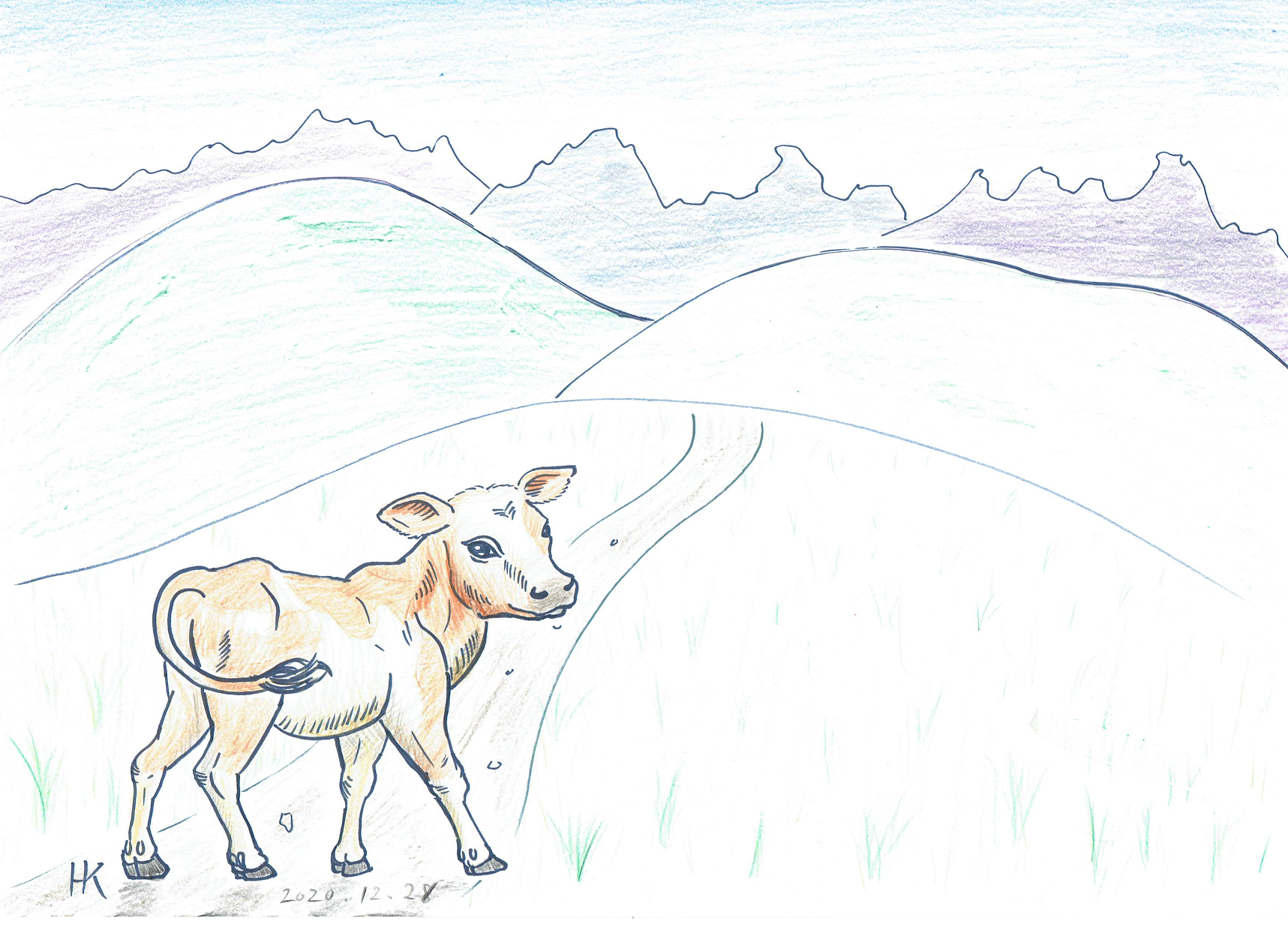


コメント